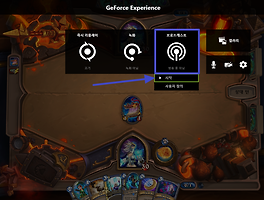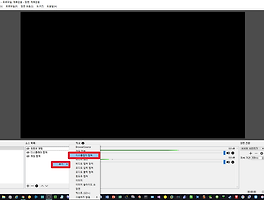Xsplit 트위치 인증 하기(방송 암호 키로 인증)
예전에 Xsplit 프로그램을 이용해서 개인 방송하는 방법에 대해서 작성한 적이 있습니다. 개인 방송을 하시면서 Xsplit 프로그램에서 트위치 계정인증이 돼야 방송을 진행 할 수 있는데 예전에 사용했던 방식으로 인증 진행할 때에 정상적으로 인증이 되는 분들도 계시고 인증이 안 돼서 고생하시는 분들이 몇몇 계시는 것 같아서 글을 작성하게 되었습니다.
이번에 작성하는 글은 Xsplit 프로그램을 이용해서 인증 하는 다른 방법에 대해서 작성한 것이니 Xsplit 프로그램을 이용해서 개인 방송을 하시려는 분들은 이전에 작성한 글을 참고하시기 바랍니다. (http://zzarungna.tistory.com/812)
먼저 트위치 사이트에 접속 하신 뒤에 방송 키를 가져오도록 합시다. 트위치 사이트에(https://www.twitch.tv/) 접속하시고 개인 방송을 진행하시는 아이디로 로그인하시고 파란색 네모 칸에 표시된 자신의 아이디를 누르시고 대시보드를 눌러 주시면 됩니다.
이곳에서 설정 메뉴를 눌러 주시고 방송 암호 키를 눌러 주시면 됩니다.
암호 보기 메뉴를 눌러 주시기 바랍니다.
이해했습니다. 눌러 주세요.
방송 암호 키 부분을 복사해 놓으시기 바랍니다.
그런 뒤에 XSplit 프로그램을 실행 하시고 방송 송출 메뉴에서 새로운 방송 설정 메뉴에서 Twitch를 선택해 주시면 됩니다.
그런 뒤에 기존에 계정으로 저는 인증을 하였으나 정상적으로 진행이 안 되시는 분들이 간혹 있는 것 같습니다. Skip wizard 버튼을 눌러 주시면 됩니다.
그럼 아래 이미지와 같이 다양한 메뉴가 나오는데 사용자 이름에는 트위치 계정을 적어 주시고 스트림 키 부분에서 바로 전에 트위치 사이트에서 가져온 방송 암호키를 복사해 주시면 됩니다.
서버도 자동으로 최적화된 서버를 선택해 주기 때문에 다른 설정은 건드리지 않았습니다. 컴퓨터 사양이 괜찮으신 분들은 Bitrate를 조금 높이셔도 되겠네요. 모두 입력이 끝나면 OK 버튼을 눌러 주시면 됩니다.
방송 암호 키로 인증한 트위치 방송을 진행해보겠습니다. 아래 이미지와 같이 방금 추가한 트위치 방송이 방송 송출 목록에 포함되었습니다. 방송 송출에서 트위치 버튼만 누르면 바로 생방송이 진행됩니다.
XSplit 프로그램에서 기존에 로그인하는 방식으로 인증이 안 되시는 분들은 위처럼 방송 암호 키로도 트위치 인증을 진행 할 수 있으니 필요하신 분은 참고하시기 바랍니다.